Como compartilhar a senha WiFi do iPhone para o dispositivo Android

A senha é a chave para nossas informações digitais. Ele protege nossa privacidade contra ameaças cibernéticas. Neste artigo, discutiremos o compartilhamento de senhas de Wi-Fi com amigos e convidados. Quando seus amigos ou colegas vierem à sua casa, eles certamente pedirão sua senha de Wi-Fi.
Como dissemos anteriormente, uma senha é a primeira linha de defesa no mundo online. Então, como transferir a senha do Wi-Fi do iPhone para o Android?
Compartilhar uma senha Wi-Fi através do seu iPhone é seguro e a segurança da sua rede não é comprometida. Além disso, esse processo de compartilhamento passou a ser automatizado desde a versão iOS 11 do iPhone.
Para usar este método de compartilhamento de senha Wi-Fi, você precisa ter um aplicativo Wi-Fi QR Code e um aplicativo leitor de código QR em telefones iPhone e Android.
Para iPhone, você pode escolher entre Qrafter ou o aplicativo Visual Codes .
E para telefones Android, você pode escolher entre os seguintes aplicativos para escanear o código QR:
- Kaspersky- Leitor e scanner de código QR.
- O Green Apple Studio é um leitor e scanner de código QR.
- Inshot é um scanner QR gratuito.
- Tinylab – scanner de código QR
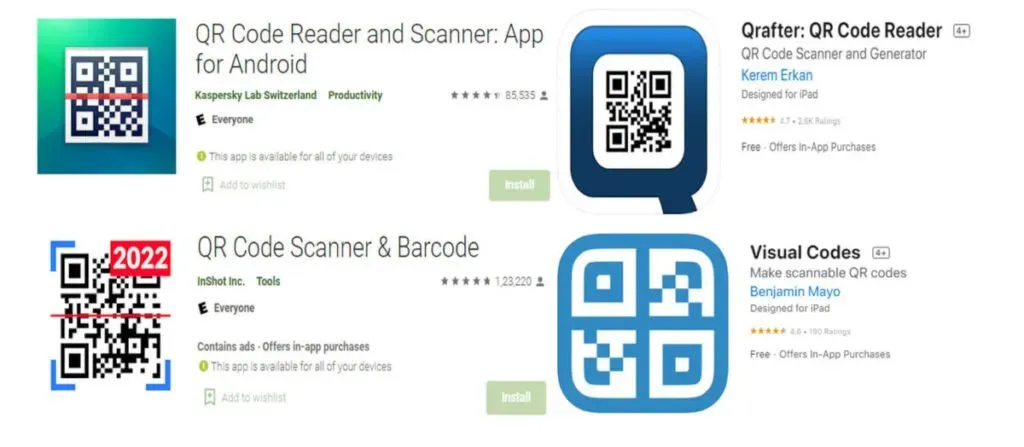
Agora que você instalou todos os aplicativos necessários em seus telefones iPhone e Android. Em seguida, siga as etapas abaixo.
1. Anote os detalhes do Wi-Fi (SSID, senha).
Primeiro de tudo, você precisa anotar o SSID da sua rede. Aqui SSID refere-se ao “Service Set Identifier” ou nome da rede Wi-Fi. Suponha que haja confusão com o SSID da rede; você pode acessar a página de gerenciamento da web Wi-Fi e ir para a seção “Informações de rede”.
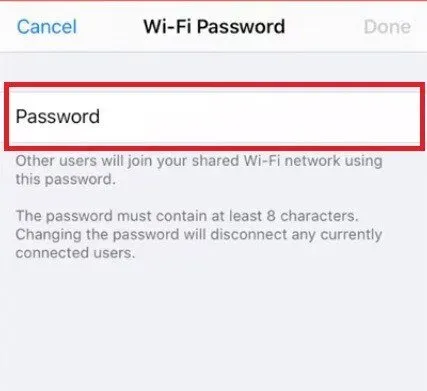
2. Crie códigos QR com o aplicativo criador de código QR no seu iPhone.
Como mencionado anteriormente, seu iPhone deve ter um gerador de código QR instalado. Vamos percorrer as etapas necessárias para usá-los para gerar um código QR contendo informações sobre uma rede Wi-Fi.
Com o aplicativo Qrafter.
- Baixe e instale o aplicativo QRafter da Apple Store.
- Inicie o aplicativo.
- Clique em Criar.
- Clique na opção Wi-Fi.
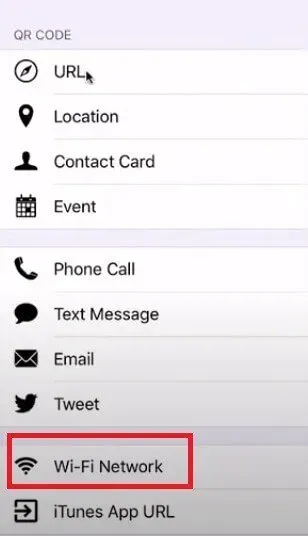
- Agora digite o SSID e a senha nos campos apropriados.
- Clique na opção Gerar e você receberá um código QR contendo sua senha Wi-Fi.
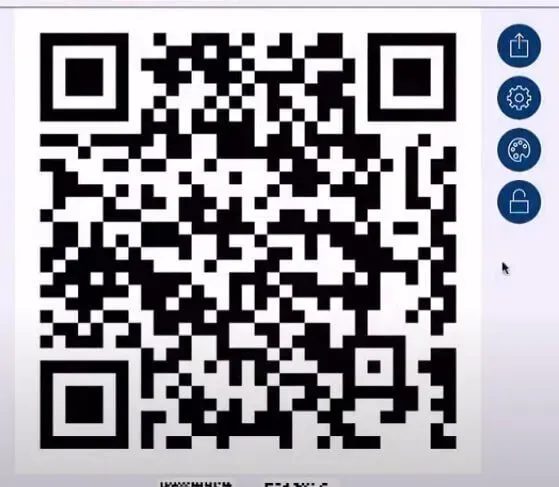
Usando o aplicativo Códigos Visuais.
- Baixe e instale o aplicativo Visual Code.
- Clique no botão “Adicionar código”.
- Encontre e conecte-se à sua rede Wi-Fi.
- Preencha o seu SSID.
- Digite sua senha Wi-Fi e selecione o tipo de segurança de rede.
- Clique na opção Gerar Código. Isso gerará um código QR exclusivo contendo sua senha Wi-Fi.
Você pode compartilhar o código QR gerado por e-mail, Dropbox ou qualquer outro aplicativo de mensagens. Eles também podem digitalizá-lo diretamente do display do seu telefone. E a digitalização requer que o telefone Android também tenha um aplicativo de digitalização de código QR instalado.
Alguns exemplos de aplicativos de scanner, como o leitor de código Kaspersky-QR e o scanner Inshot-Free QR, foram mencionados anteriormente neste artigo. Instale qualquer um de sua escolha, aponte a câmera para o Código e escaneie-o. Depois que a rede é descoberta, o usuário do Android pode se conectar à sua rede com um único clique.
Compartilhar uma senha Wi-Fi entre dois dispositivos Apple diferentes é mais acessível do que compartilhar entre telefones iOS e Android. O único pré-requisito é que ambos os dispositivos estejam executando o iOS 11 ou posterior.
- Certifique-se de que ambos os dispositivos Apple tenham o ID Apple correto salvo em sua lista de contatos.
- Ative os serviços Bluetooth e Wi-Fi.
- Conecte-se a uma rede Wi-Fi do iPhone para o qual você está compartilhando a senha. Vá para Configurações-> Wi-Fi.
- Selecione uma rede.
- Agora, no outro dispositivo, selecione a mesma rede WiFi.
- Mova os telefones próximos uns dos outros.
- Quando uma conexão é estabelecida entre dois iPhones, a tela do iPhone conectado solicitará automaticamente uma senha compartilhada.
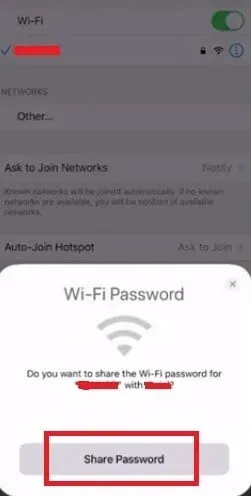
- Toque em Compartilhar senha. Você pode descobrir que outro dispositivo já se conectou automaticamente ao Wi-Fi.
Conclusão
Você pode compartilhar facilmente sua senha de rede Wi-Fi gerando um código QR e compartilhando-o com outras pessoas. Existem várias vantagens em compartilhar senhas usando códigos QR.
Uma dessas vantagens é que o código QR é seguro e protegido. Usando um aplicativo gerador de código QR, você pode gerar vários códigos QR para vários usuários – sem necessidade de inserir uma senha e evitar vazamentos manuais. E você pode salvar permanentemente o código QR para uso futuro permanente.
Para usar o método de compartilhamento de senha do código QR, você precisa ter o aplicativo QR Generator e o aplicativo QR Reader ou Scanner em telefones iPhone e Android.
Para aplicativos QR Generator, você pode escolher o aplicativo QRafter ou o aplicativo Visual Codes da Apple Store. E para aplicativos QR Scanner, você pode escolher entre editores famosos como Kaspersky, Green Apple Studio, etc.
Perguntas Frequentes (FAQ)
Você pode usar o aplicativo QR Code Generator para gerar um código QR contendo o SSID e a senha do Wi-Fi. Em seguida, compartilhe-os com seu telefone Galaxy Android. Baixe e instale o aplicativo QR Generator da loja da Apple. Insira o SSID e a senha e clique em Gerar código ou Adicionar código. Para compartilhar o código QR gerado, você pode usar e-mail, Dropbox ou qualquer outro aplicativo de mensagens. Como alternativa, você pode pedir ao seu amigo para escanear o código QR na tela do seu iPhone. Seu dispositivo Galaxy Android deve ter um leitor de código QR ou aplicativo de leitura instalado.
Em primeiro lugar, ative os serviços Bluetooth e Wi-Fi em ambos os dispositivos. Certifique-se de adicionar os IDs APPle uns dos outros ao respectivo aplicativo de contatos. Aproxime seus dispositivos. O iPhone exibirá automaticamente o pop-up Compartilhar senha, toque em Compartilhar e o iOS fará o resto. Observação. Este recurso está disponível apenas no iOS 11 e posterior.
Como encontrar a senha Wi-Fi para o seu ponto de acesso?
Inicie o aplicativo Configurações no seu iPhone. Vá para Hotspot pessoal-> Menu de senha Wi-Fi. Clique no ícone do olho para exibir as configurações de Wi-Fi criptografadas do seu ponto de acesso.



Deixe um comentário